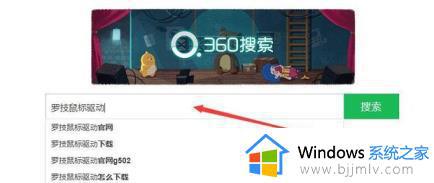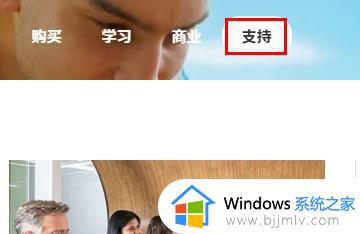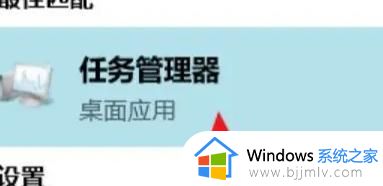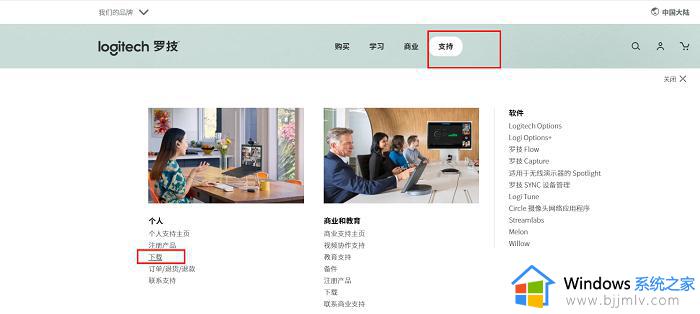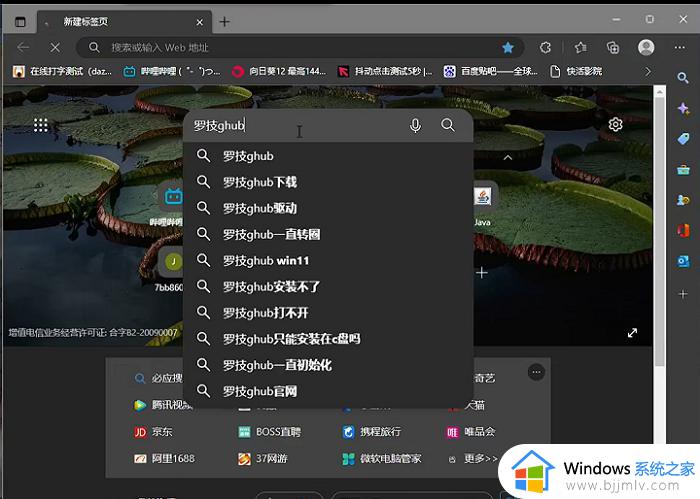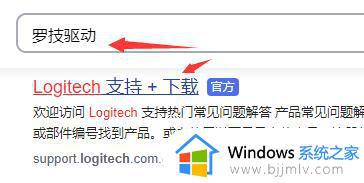罗技鼠标驱动怎么安装 罗技鼠标驱动安装教学
更新时间:2022-12-05 16:59:07作者:runxin
面对市面上存在的各种不同品牌款式鼠标设备,有些用户会依据自身的需求而入手罗技鼠标来输入操作,可是电脑在连接完罗技鼠标之后,却因为没有罗技鼠标驱动而无法正常操作,对此罗技鼠标驱动怎么安装呢?接下来小编就给大家介绍一篇罗技鼠标驱动安装教学。
具体方法:
1、首先我们百度搜索罗技驱动,进入罗技的网站。

2、进入后在上方选中“支持”,进入“软件下载”。
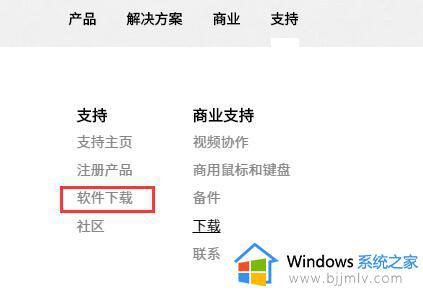
3、然后点击下载下方的“下载与应用程序”。
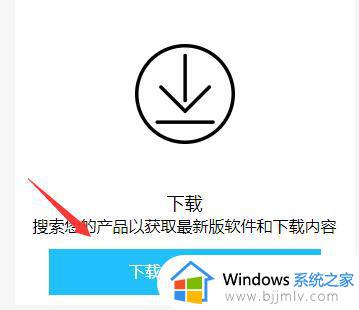
4、接着在软件下方找到并进入“罗技G HUB”。
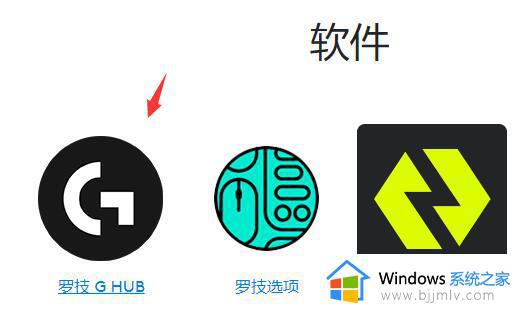
5、在上方可以选择我们的系统版本。
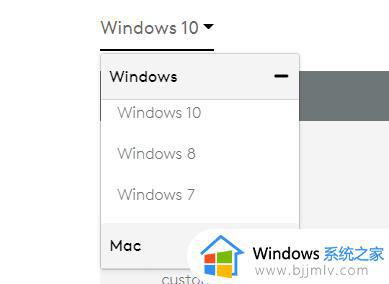
6、选择完成后点击下方的“download now”。
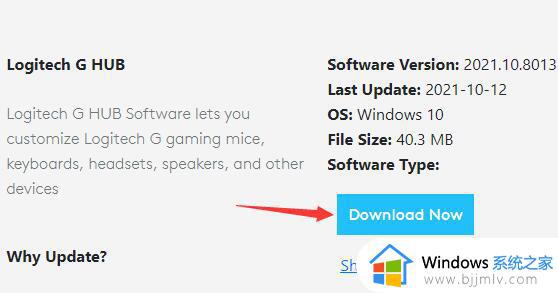
7、然后点击“下载”即可下载到电脑中,就可以在插入鼠标时使用了。
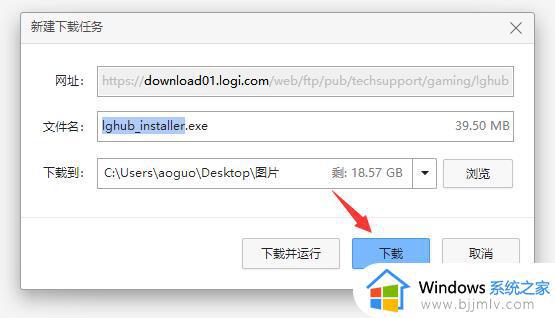
以上就是小编给大家介绍的罗技鼠标驱动安装教学了,还有不清楚的用户就可以参考一下小编的步骤进行操作,希望能够对大家有所帮助。